Gmail Password Bhool Jane Par Reset/Forgot/Recover Kaise Kare
How to forgot/Reset/recovery gmail password? Hello Dosto kya aap apna google/gmail account ka password bhool gaye hai isliye aap apna Email id open nahi kar pa rahe hai. to is article ko pura padhe yaha mai aapko batane jaraha hun ke gmail ka password bhul jane par forgot password karke gmail id ka password kaise pata kare.

Isse pahle article me mai aapse share kar chuka hun ke Gmail id ka password change kaise kare. ab yaha ham jange ki gmail password bhool jane par reset/forgot karne ka 8 tarika.
Bestially jab ham gmail account me kafi dino bad login karte hai, ya google play store app chalu karne ke liye gmail account create kar ke login kate hai. Aur kafi dino tak gmail account sign-out nahi karte hai.
To aise me ham apna gmail password bhool jate hai. aur kai bar aisa bhi hota hai ke ham kisi aur ke through apna google gmail account create karwate hai.
Agar aapko apne gmail account ka password yadd nahi hai to ab aapko parishan hone ki jarurat nahi hai. is post ko follow karke aap asani se apna gmail password bhool jane par forgot karke password reset/recover kar sakte hai.
- Facebook Autoplay Video Feature ko Disable Band kaise kare
- Android Mobile Me Screenshot Kaise Lete Hai Jane Hindi Me
Gmail Password Bhool Jane Par Reset/Forgot/Recover Kaise Kare
Yaha mai aapko password reset karne ke 8 method tarika batane jaraha hun. jin me se kisi ek method ko apna kar apna gmail password recovery kar sakte hai.
Gmail ID Ka Password Bhul jane par Google hame forgot password karne ke liye Bahut Sare options deta hai. unme se yaha mai aapko 8 method batane wala hun.
In 8 tarika me se aapko jo tarka aasan lage usse apna kar apna google gmail account password reset karke new password dal kar gmail id ko dobara se khol lena hai.
Chalye dosto ab mai apne asal topic par chalta hun aur aapko batata hun ke Google gmail id password bhool jane par reset/recover kaise karte hai in Hindi/Urdu.
- Facebook Password Change Kaise Kare Jane Hindi/Urdu Me
- Paytm Kya Hai? Paytm Account Kaise Banaya Jata Hai
How to Reset/Recovery Gmail Password in Hindi/Urdu
Google/Gmail password reset forgot karne ke liye niche bataye jarahe sabhi tarika ko sahi se follow kare.
Step 1:
Gmail password reset karne ke liye sabse pahle aapko www.gmail.com par visit karna hai uske baad SIGN IN button par click kare
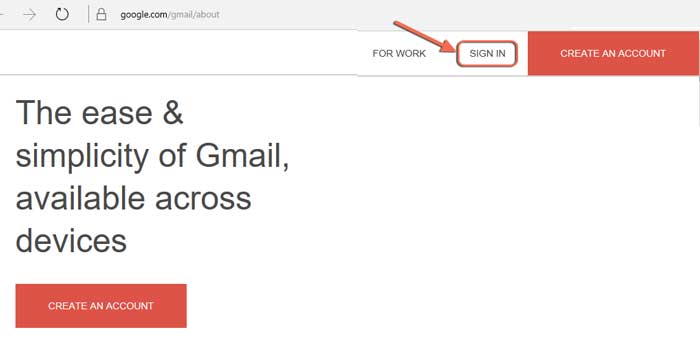
Step: 2
SIGN IN option par click karne ke baad next page me jis gmail account ka password bhool gaye hai wo email address dal kar NEXT button par click kare.
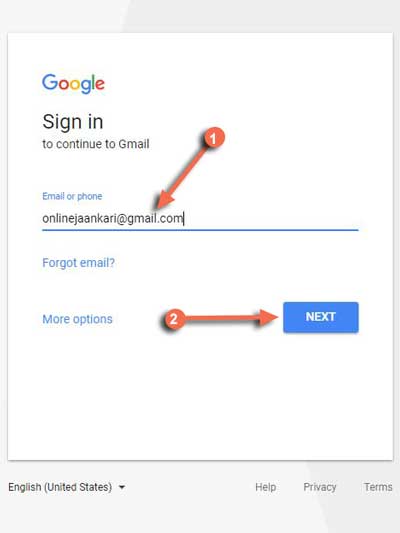
Step: 3
email address dal kar NEXT button par click karne ke baad ab apko password dalne ke liye kaha jayega, Uske niche Forgot Password ka option hai us par par click kare.
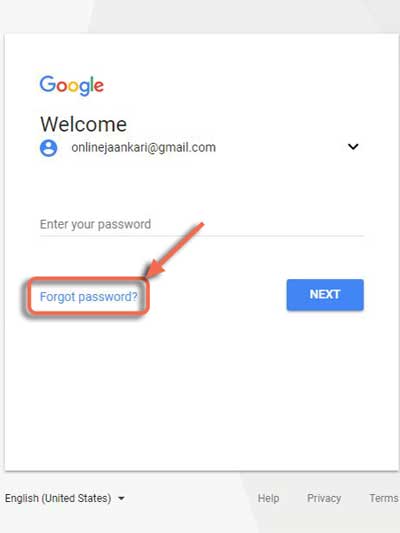
Step: 4
Forgot Password par click karne ke baad ab aapke samne gmail password reset karne ke liye kai sare question show honge. jisse mai aapko ek ek karke har question ke bareme batane jaraha hun.
In me se jis question ka answer dekar aapka gmail password recovery karne me jo option easy lage usse aap select kar sakte hai.
Google Gmail ID Password Reset/Forgot Karne Ke 8 Method
1. Last Password Ki Madad Se Recover Karna
Forgot Password Link Par Click karne ke bad Yeh Option Sabse Pahle Show Hota Hai. Yeh Bahut Aasan Tarika Hai password reset karne ka.
Is option me hota ye haike Agar Aapne Kuch Time Pahle apna gmail Password Change Kiya Ya Kisi Ne Kar Diya Or Aapko Nahi Pata To Aap Old Last Password Ki Help Se New Password create Kar Sakte Hai.
- Apna old last password dale.
- Next button par click kare.
- Old password yad nahi hai to “Try A Different Question” link par click kare.
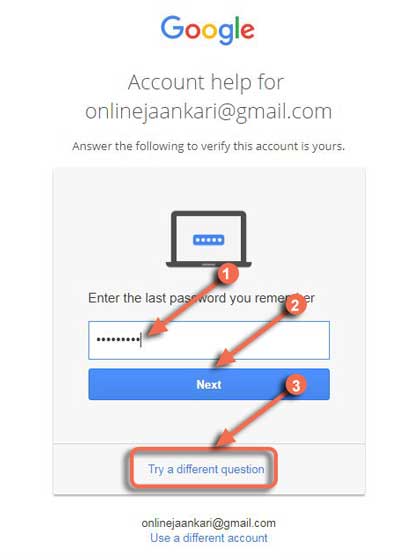
2. Google Authentication
Ye Gmail Password Recovery Option sirif Un Gmail User Ko Show Hota Hai Jo Google Account Two Step Verification Enabled Kar Rakha Hai.
To Aapko Google Authenticator App Me Jakar 6 Digit Code dal kar Aap Aapna Gmail Password Change kar Sakte Hai.
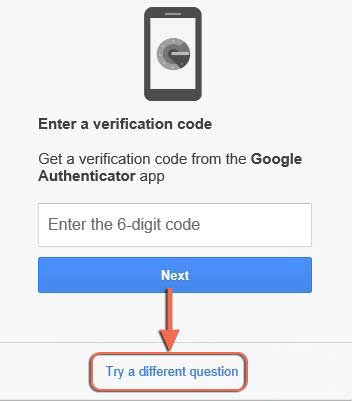
Note: Agar Aapke Account Me Two Step Verification Enabled Nahi Hai To ye option show nahi hoga.
3. Mobile Number Verification
Mobile se gmail account verfication kar ke Google Account Recovery ka sabse aasan tarika Hai. isme karna hota hai ki Add kiya huwa mobile number dalna parta hai.
Uske Bad Uss Number Par Google ki taraf se One Time Password (OTP) Code Send hoga jise aap dalkar apna gmail password badal sakte hai.
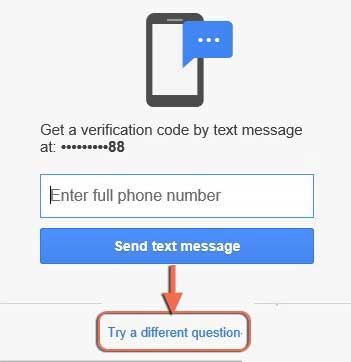
Agar Aapne pahle se mobile number add nahi kar rakha ya Ye Tareeka Thik Na Lage To “Try A Different Question” Par Click Kare.
4. Backup Code
Ye Option Tabhi Show Hoga Jab Aapne Aapne Account Ko Security Ke Liye Two Step Verification Enabled Kar Rakha Hai,
To Processing Complete Karne Ka Second Method Ya Alternate Method Hai, Yaha par Aapse 8 digit Backup Codes Puchega Jo Aapne Last Time Generated Kiye Tha Jisko Submit Karke Is Process Ko Bypass Karke Gmail ID Password Reset Kar Sakte Hai.
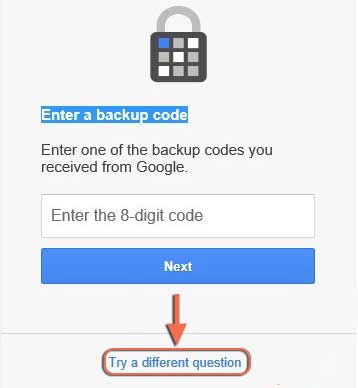
Backup Codes bhi Yaad Nahi Hai To “Try A Different Question” Par Click Kare.
5. Security Question
Security Question & Answer Bahut Purana Recovery Method Hai Simply Aapse Wo Security Question Puchhega Jo Aapne Account Create Karte Time Add Kiya Tha Agar Aapko Wo Security Question Yaad Hota Hai To Aap Aasani Se Gmail ID Ke Password Change Kar Sakte Hai.
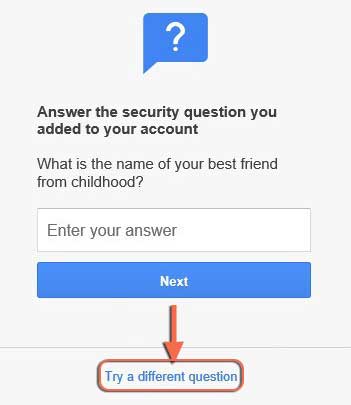
Aap ko Security Question ka Answer Yaad Nahi Hai to “Try A Different Question” Par Click Kare.
6. Confirm Recovery Mobile Number
Mobile Number Se Password Recover Karna Bahut Aasan Hai Agar Aapse Question Recovery Ke Time Puchha Jaye To Dhayan Rakhe Ki Screen Par Aapko Ek Mobile Number Dikhaya Jayega Jiske First 8 Text …….. Hoga Last 2 Number Show Hoga,
Aapko Wo Mobile Number Batana Hoga Jiske Baad Aap Aapna Gmail Id Reset Kar Sakte Hai, Agar Aapko Mobile Number Yad Nhi Hai To Aap Next Question Par Jaye.
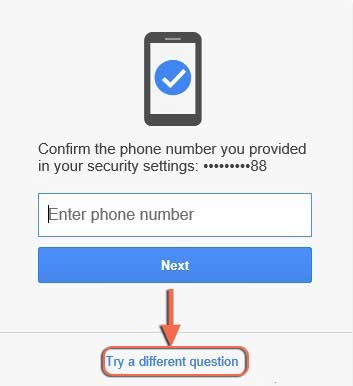
7. Gmail Account Created Date
Is Security Question Me Aapse Wo Month/Year Puchha Jayega Jis Month Or Year Me Aapne Google Gmail ID Create Kiya Tha, Agar Aap Ko Yaad Hai To Aap Next Option Me Jakar Aapna Gmail Password Change Kar Sakte Hai.
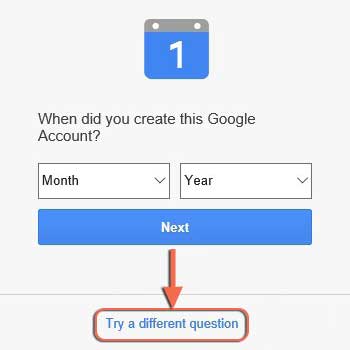
8. Email Verification
Email Verification Recovery Ke Liye Sabse Achha Method Hai Kyuki Jab Bhi Aap Aapne Account Ko Secure Karne Ke Liye Gmail Account Me Recovery Emails Add Karte Hai.
Uss se Aap Aapne Account Ko Aasani Se Recover Kar Sakte Hai uske liye aap recover Email ID Dale
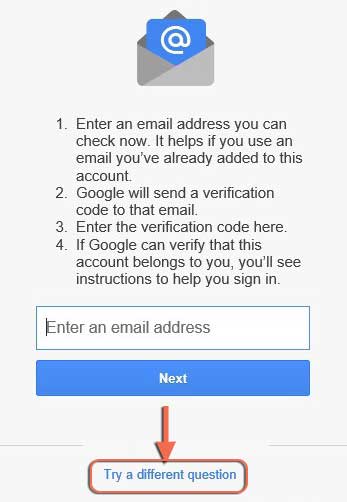
Uper Bataye gaye Gmail ID Password Recovery Karne Ke iss 8 method me se aapko jo Method Aasan lage use apna sakte hai.
Step: 5
8 method me se aapne jiss method ko select karke Question ka Answer de diya hai ab next page par aap apne gmail id ka password change kar sakte hai.
- New password me apna new gmail password dale.
- Confirm new password me dabara same wahi password dale jo upar dala hai.
- Uske bad “CHANGE PASSWORD” button par click karde.

Is trah se aapne gmail account password bhool jane par google/gmail id password successfully reset recover kar liya hai.
8 Ways To Recover Forgotten Gmail ID Password, Gmail Account Ke Password Bhul Jane Ke Bad Aap Ye Method Use Karke Google Account Password Recover Or Reset Kar Sakte Hai.
Abhi Tak Google Ne gmail password recovery karne ke liye Ye 8 Method Add Kiye Hai, baki agar google kuch aur options add kiya to uski bhi jankari di jayegi.
Aapko ye jankari pasand aayi to isse apne doston tak share karna na bhule, aur Aapka Koi Sawaal Hai To Comment Kare puchh sakte hai thanks.
Ye bhi padhe…



MERE PASSWORD CHANG NHI HO RHE HAI
VISHNUSHARMAKANETI@GMAIL.COM
Forget method chose karke password recover Kare
Aap ne bahut hi achchi jakari share ki hai thank you so much
bahot helpful jaankari..
thank you for sharing
MashaAllah
This Is Waquar Altamash
rajshreeraval@gmail.com, iska password and security question yaad nahi he